注意:这个教程是针对需要在网站上展示个别视频的情况。如果网站上需要展示大量视频则可联系售后开通网站后台视频直传功能,开通视频直传功能后就可以直接在网站上直接上传视频而不需要手动先上传到阿里云上。
第一步:打开阿里云官网(https://www.aliyun.com/),并登录(如果没有账号需要先注册)
第二步:在阿里云官网搜索“视频点播控制台”,并前往“视频点播控制台”

点击官网头部的搜索框
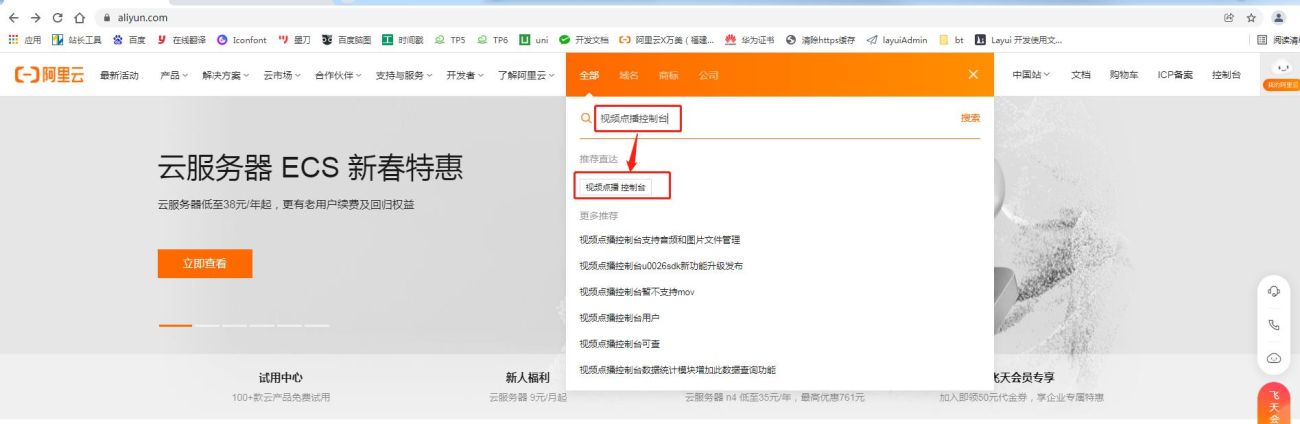
搜索“视频点播控制台”
第三步:开通“视频点播”服务,如果已开通则跳过这一步
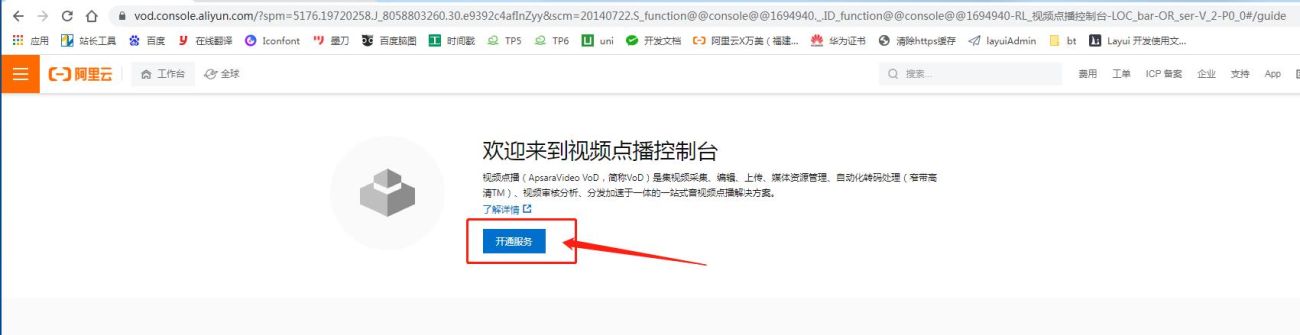
如果没有开通视频点播控制台,则点击“开通服务”进行开通
第四步:如果没有实名认证,则会引导至实名认证页面,如已认证则会跳过这步
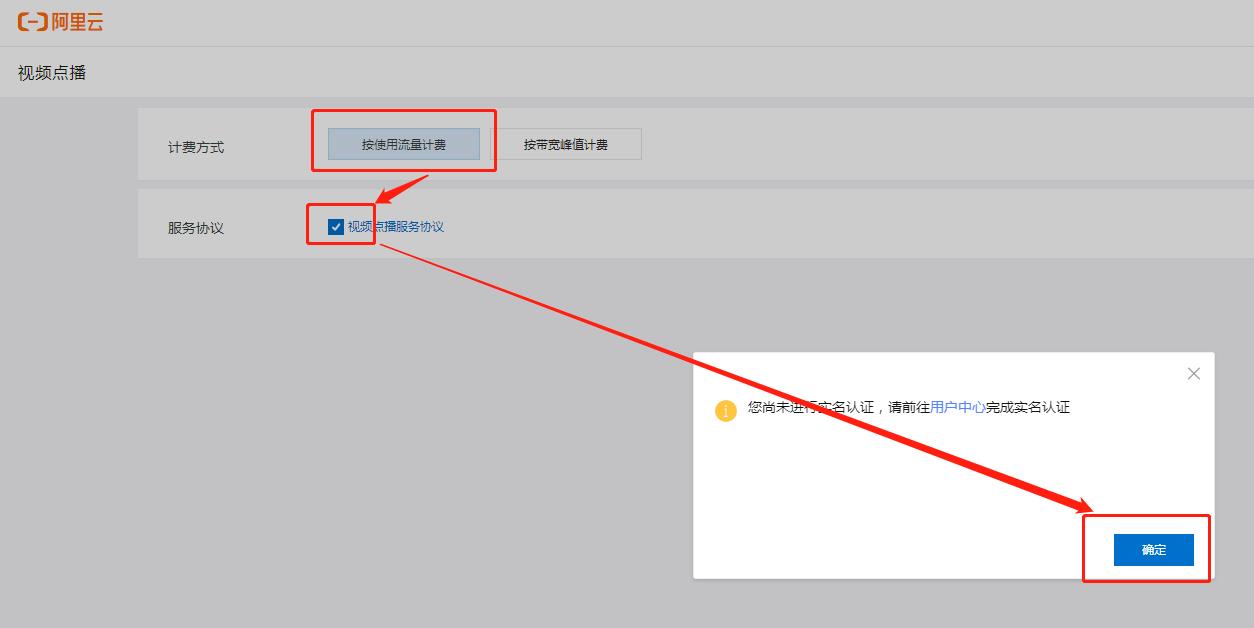
如果没有完成实名认证,这会弹出要求实名认证的按钮,点击“确定”根据引导完成实名认证
第五步:完成认证后返回“视频点播控制台”开通页面,选择“按使用用量计费”,并点击“立即开通”
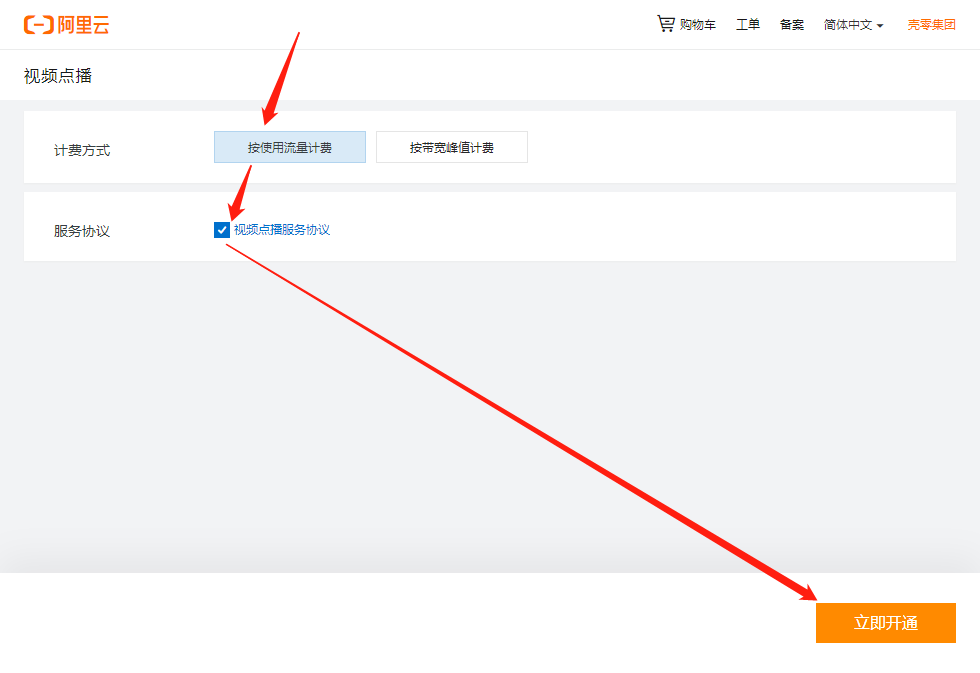
开通“视频点播管理控制台”
第六步:开通完成后点击“管理控制台”按钮进入管理控制台
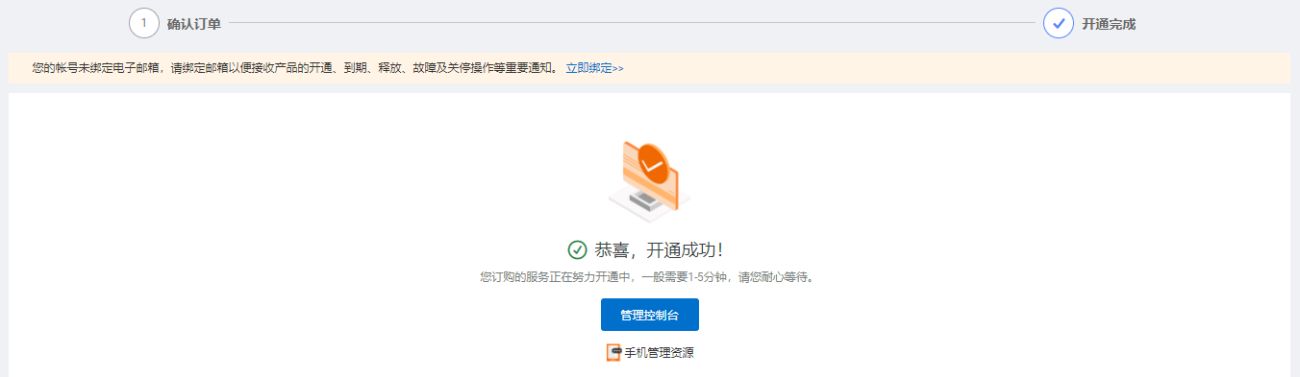
开通成功后点击进入“管理控制台”
第七步:在管理控制台点击“配置管理 -> 媒资管理配置 -> 存储管理”会看到一个“待分配”状态的存储地址,点击“启用”。(如果看到的是一条状态为“正常”的存储地址则说明之前已经启用过,可跳过这一步)
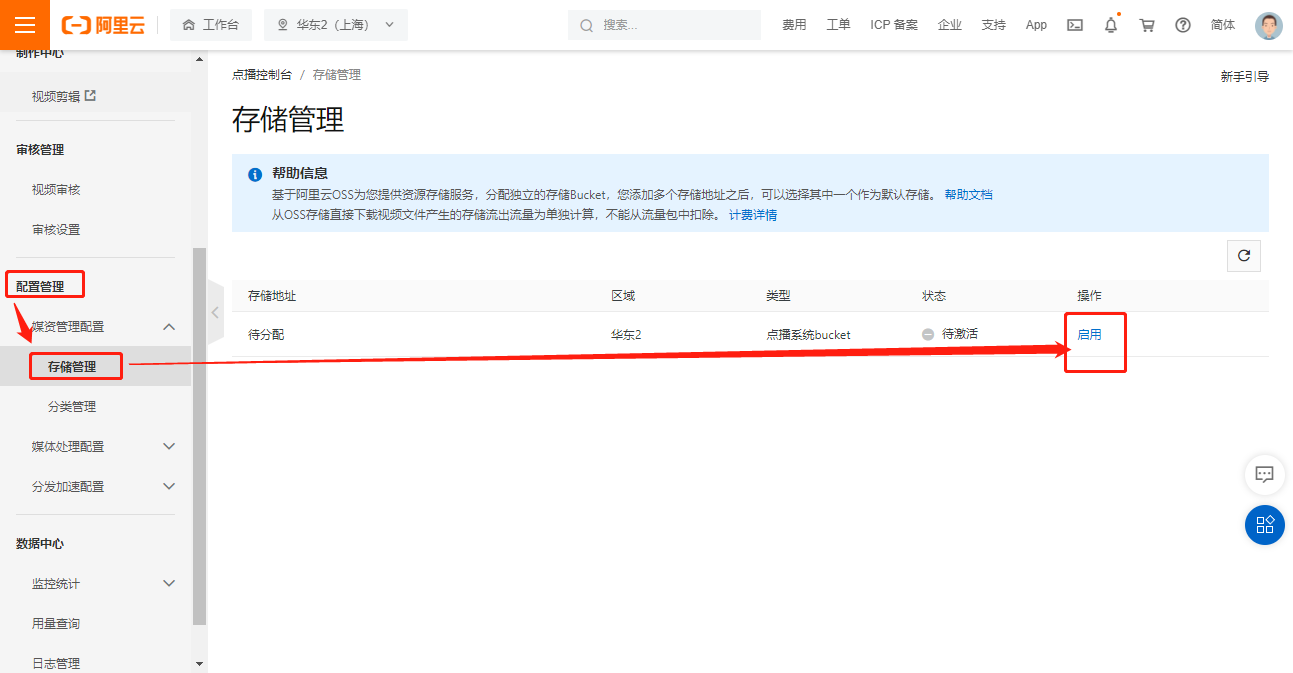
启用待分配状态的存储地址
第八步:点击刚刚开通的存储地址的“管理”按钮,将“权限”改为“公共读写”(默认权限是“私有”,“私有”权限将导致别人看不到视频)
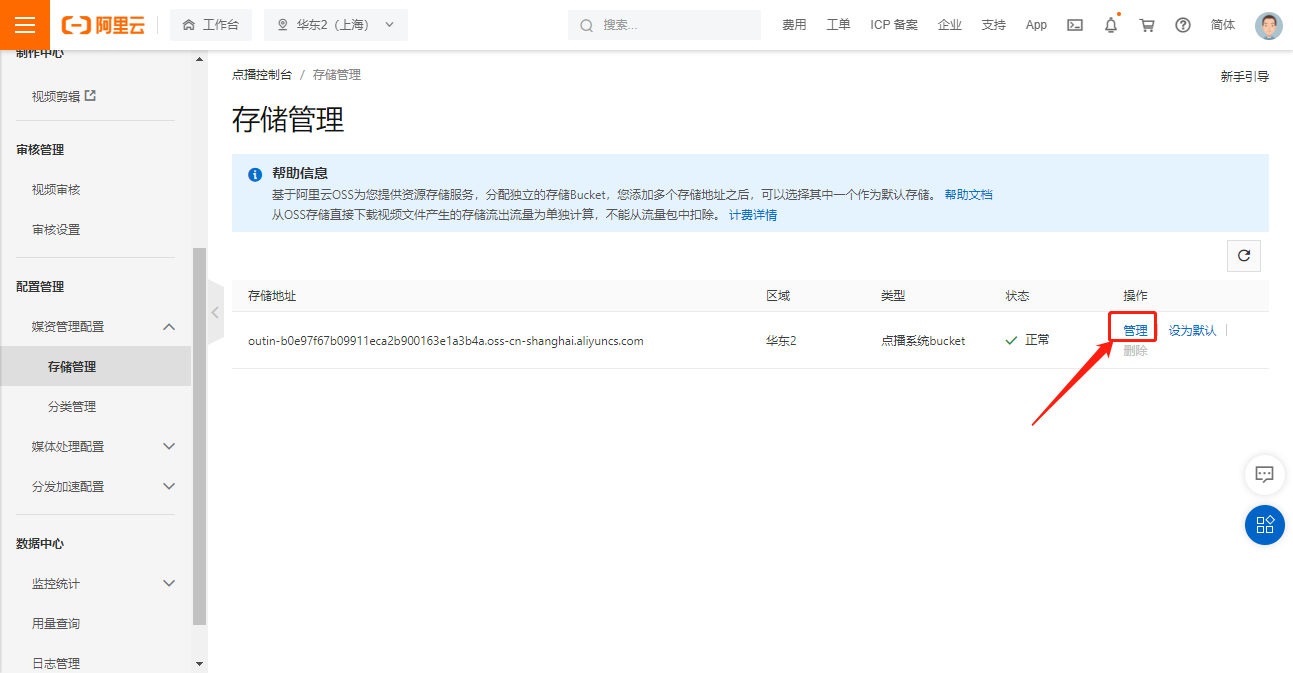
点击“存储管理”后面的“管理”操作

修改视频存储权限为“公共读写”,
第九步:在“媒资库 -> 音/视频”处点击“上传音/视频”上传视频。(选择:用转码模板组处理,并选择默认的模板组ID)
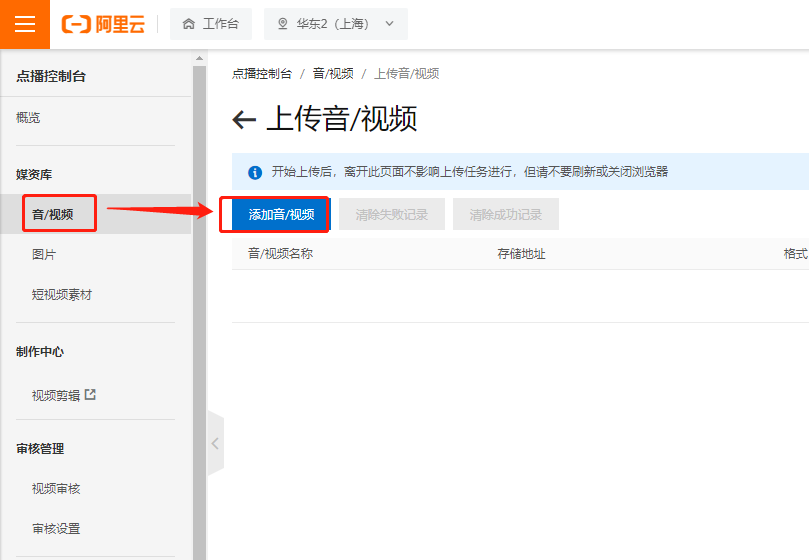
点击添加视频
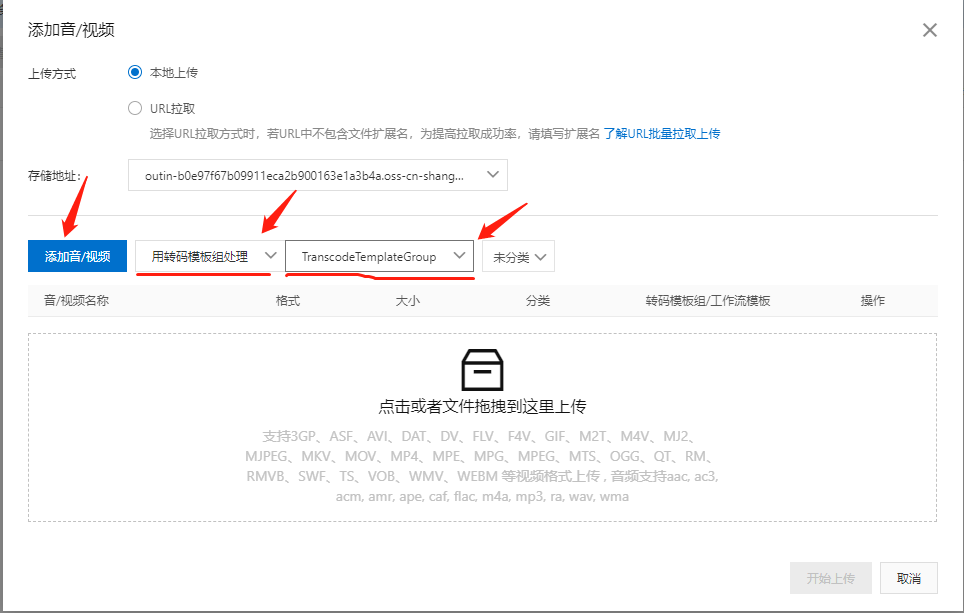
上传视频时候要选择“用转码模板组处理”,并选择一个视频转码组ID(默认会有一个可选)
第十步:上传成功后会在视频列表页看到刚刚上传好的视频(需要等待几秒后刷新页面)
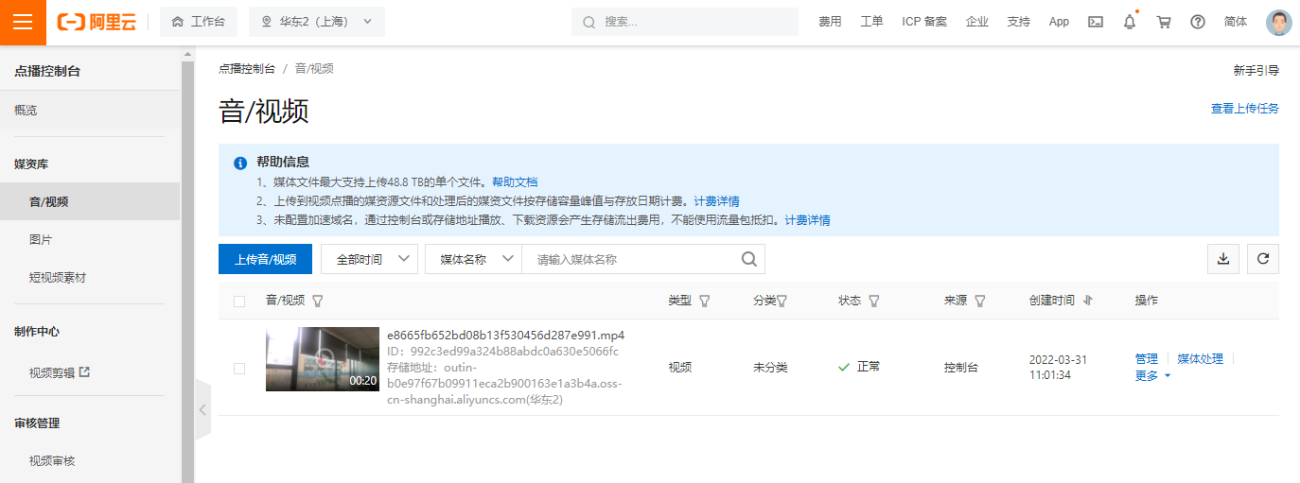
视频上传好后会显示在视频列表里,有时候需要等待几秒刷新页面才可以看到
第十一步:点击视频后面的“管理”按钮,进入视频信息页
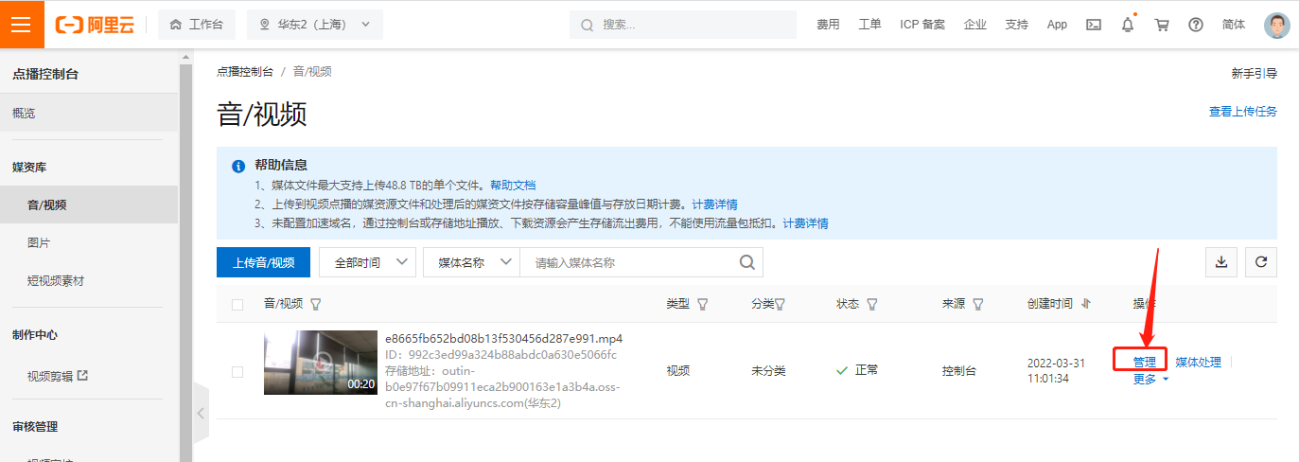
点击上传好后的视频后面的“管理”操作
第十二步:点击“视频地址”选项卡,根据分辨率需求复制视频地址待用(注意:视频播放会产生流量费用,视频大小对流量费用和视频加载时间都会有影响,所以在适合的清晰度下选择“大小”的尺寸越小是越好的,如果这里没有合适的清晰度,可以看下一步)
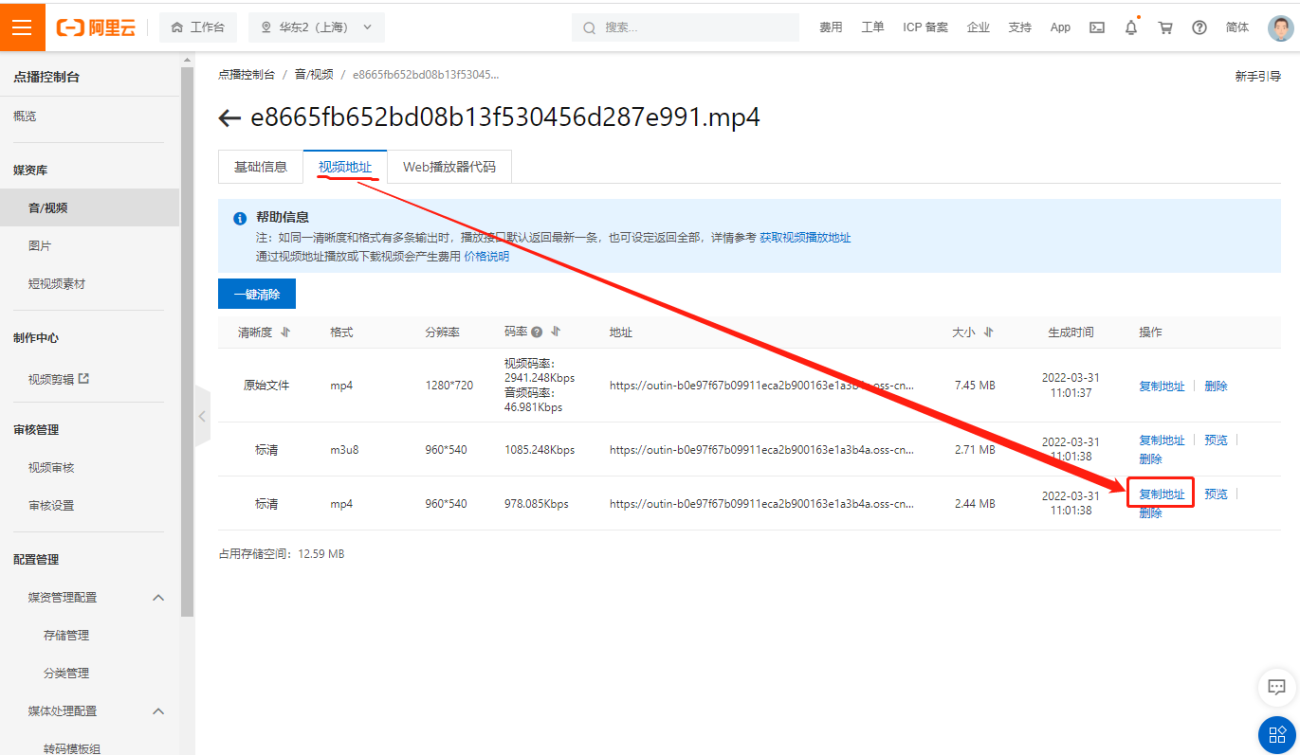
复制视频链接地址待用
第十三步:如果上一步里面没有适合的视频清晰度,或者视频要求非常高清,但是原视频尺寸又很大,希望实现高清基础上对视频尺寸进行压缩等,可在“配置资源 -> 媒体处理配置 -> 转码模板组”处设置合适的视频转码规则。设置好新的转码规则后,重复第十步的视频上传,就可以在第十二步处看到新的转码规则生成的视频了。
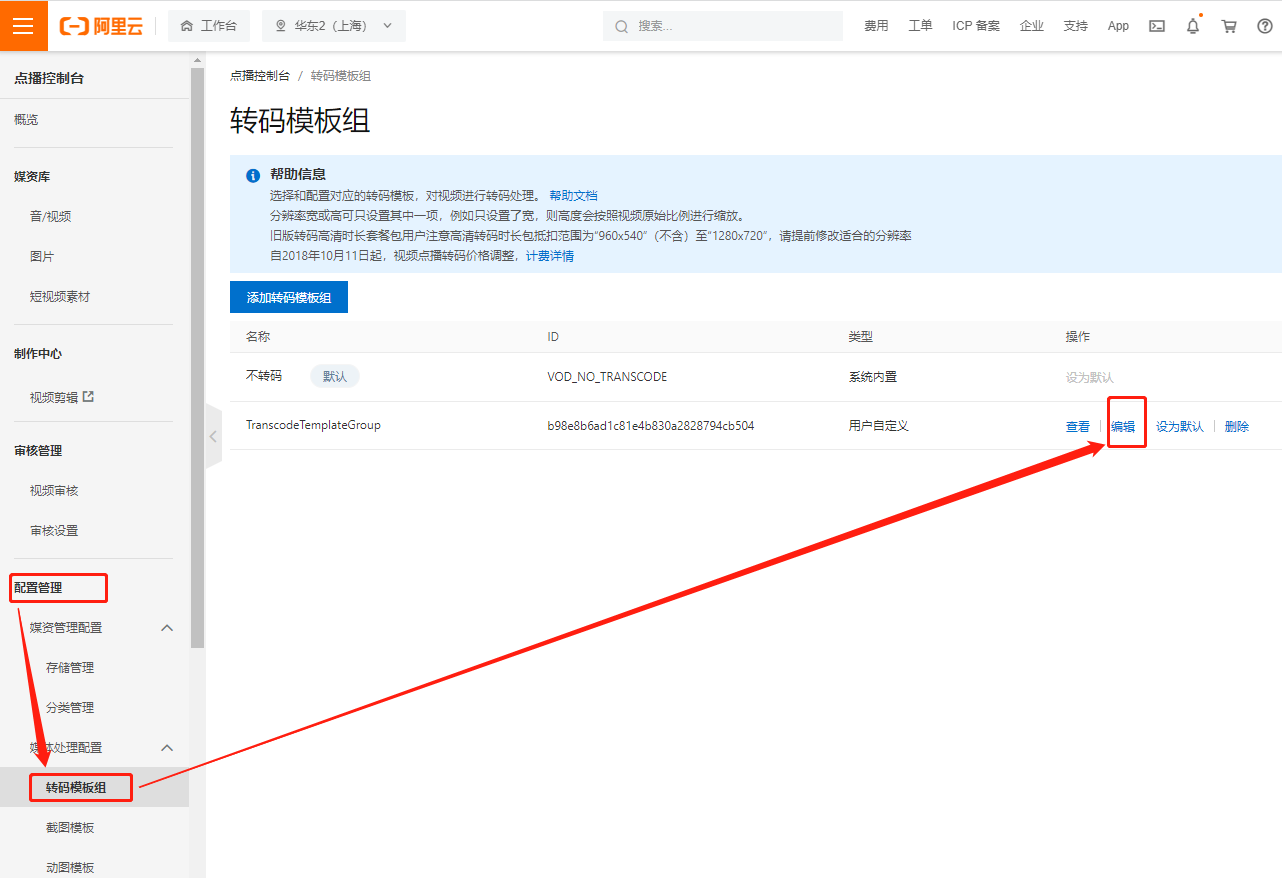
点击默认转码模板组,进行编辑,以便增加转码规则
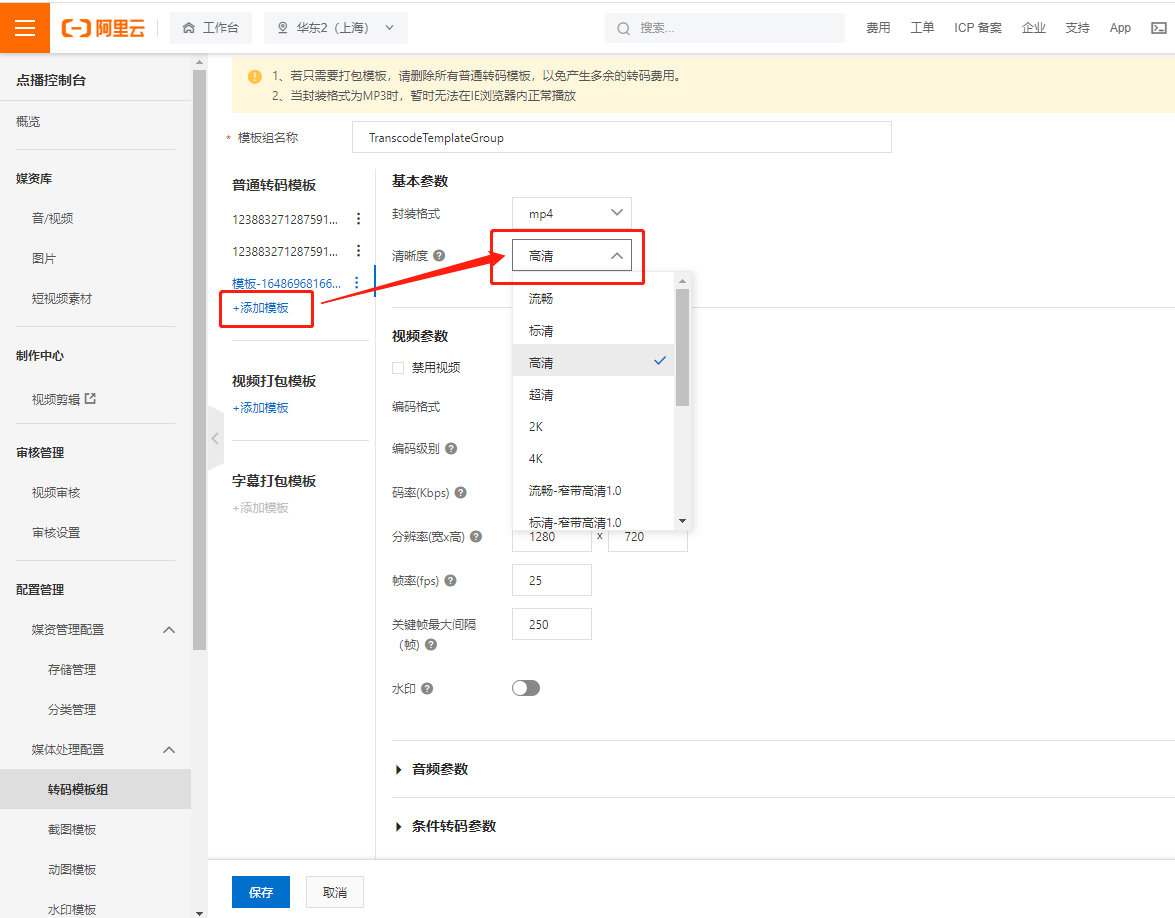
添加新的转码模板,并选择清晰度
第十四步:在网站上需要调用视频的地方插入如下视频代码(xxx.mp4换成第十二步获取到的视频链接地址),如果对插入的视频有特殊的控制需求(如:循环播放、自动播放、加封面等)可参考 https://www.w3school.com.cn/tags/tag_video.asp 这个文档,对 video 标签的属性进行调整。建议非专业人员,获取到第十二步的代码后联系我们的售后人员协助挂码操作
<video src="xxx.mp4" controls="controls">您的浏览器不支持 video 标签。</video>
第十五步:如果需要将视频代码插入到文章内容页进行展示,需要将文章编辑器切换到HTML状态下进行编辑(编辑好后要切换回正常界面再提交)
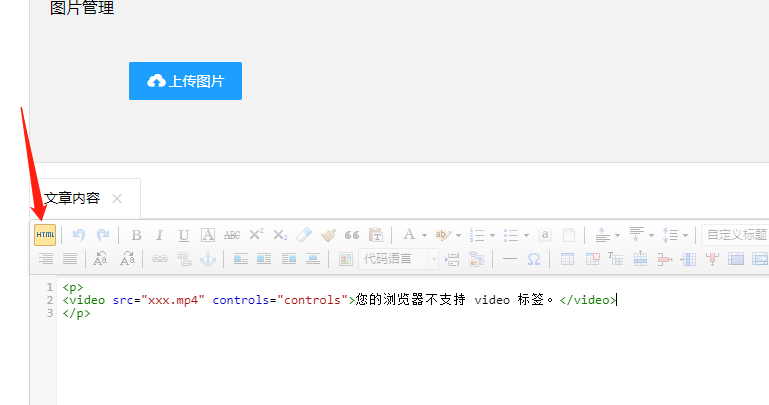
文章内容页插入视频代码
备注:
1、后续有新的视频需要上传到阿里云,只要重复第十二步的操作即可
2、阿里云视频点播是会产生费用的(费用比较便宜),需要对阿里云账户进行充值(建议充值1、2百元即可)
2、这个教程是针对需要在网站上展示个别视频的情况。如果网站上需要展示大量视频则可联系售后开通网站后台视频直传功能,开通视频直传功能后就可以直接在网站上直接上传视频而不需要手动先上传到阿里云上


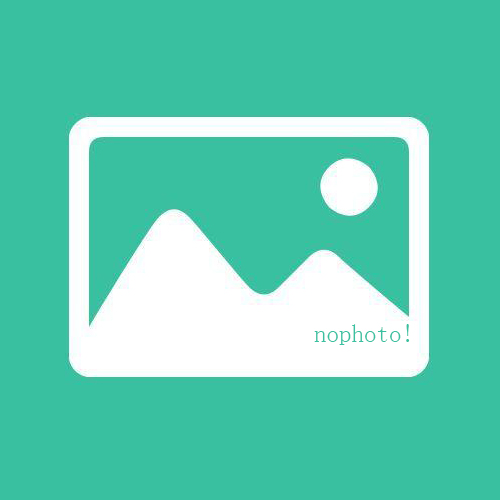 网站知识
网站知识
 国家级高新技术企业
国家级高新技术企业 科技型中小企业
科技型中小企业